Как восстановить альбом с iPhone с резервной копией или без нее
Согласно нашим исследованиям, некоторые пользователи iOS сталкивались или сталкиваются с проблемой удаления альбомов по ошибке. Что еще более важно, большинство из них не понимают, как это сделать. восстановить альбомы на iPhone вообще. Если вы являетесь их членом, не паникуйте. Это руководство демонстрирует несколько эффективных методов с подробностями. Вы можете прочитать наше руководство, выбрать подходящий способ и следовать инструкциям, чтобы быстро вернуть свои альбомы и фотографии.
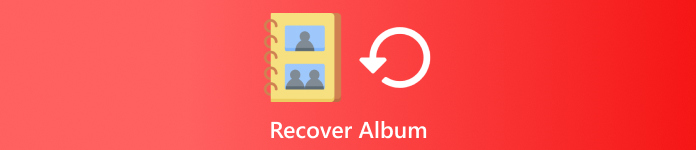
В этой статье:
Часть 1: Как восстановить альбом на iPhone из недавно удаленных
Apple представила альбом под названием Recently Deleted в iOS 9 или более поздней версии. После удаления фотографий из Camera Roll они попадут в альбом Recently Deleted. Они хранятся здесь в течение 30 дней, а затем будут удалены навсегда. До истечения срока вы можете восстановить удаленные альбомы на своем iPhone или веб-сайте iCloud напрямую.
На айфоне
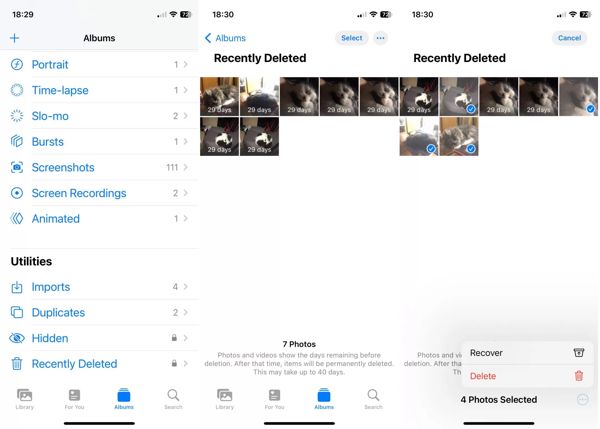
Запустите Фото приложение и перейдите в Альбомы вкладка внизу.
Выбрать Недавно удалено альбом под Утилиты заголовок для просмотра фотографий, которые вы удалили в течение 30 дней. Возможно, вам все еще придется ввести пароль, используемый для разблокировать главный экран чтобы открыть эту папку.
Нажмите Выбирать, коснитесь каждой нужной фотографии и нажмите Восстанавливаться. Затем нажмите Восстанавливаться еще раз, чтобы подтвердить это.
На сайте iCloud
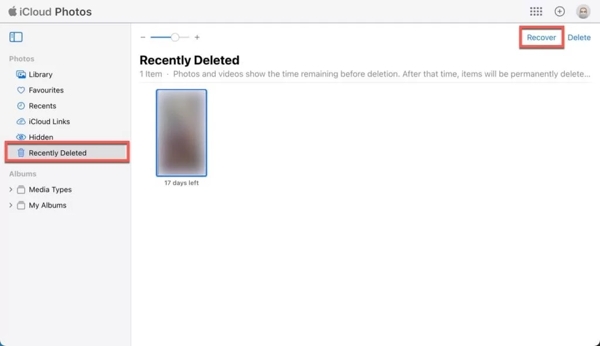
Перейдите на www.icloud.com/photos и войдите в систему, используя свой Apple ID и пароль. Если включена 2FA, введите свой код подтверждения.
Выбрать Недавно удалено альбом под Фото направляясь по левой стороне.
нажмите Ctrl или же Команда на клавиатуре и выберите нужные фотографии. Нажмите кнопку Восстанавливаться кнопку и подтвердите ее.
Часть 2: Как восстановить альбом на iPhone из резервной копии
Если вы сделали резервную копию своего устройства в iCloud или на компьютере перед тем, как случайно удалить альбомы на своем iPhone, вы можете восстановить их из резервной копии iCloud или iTunes/Finder. Недостатком является то, что текущие данные на вашем устройстве будут стерты.
Как восстановить удаленные альбомы из резервной копии iTunes/Finder

Подключите iPhone к компьютеру с помощью USB-кабеля.
Запустите iTunes на ПК и macOS Mojave или более ранней версии, нажмите кнопку Телефон кнопку и выберите Краткое содержание на левой стороне. Откройте Finder на macOS Catalina или более новой версии, щелкните имя вашего устройства и перейдите в Общий вкладка
Нажмите на Восстановление резервной копии кнопка под Резервные копии раздел. Затем выберите файл резервной копии, который может содержать удаленный альбом, и нажмите Восстановить.
Как восстановить удаленные альбомы из резервной копии iCloud
Нажмите Общий в Настройки приложение и нажмите Перенос или сброс iPhone или же Перезагрузить.
Нажмите Стереть все содержимое и настройки, введите пароль Apple ID или пароль iPhone, если будет предложено, и нажмите Стереть чтобы начать сброс вашего устройства. Если Find My выключен, вы можете сбросьте настройки iPhone до заводских без Apple ID или пароля.

Затем перезагрузите iPhone, когда сброс настроек будет завершен. Затем настройте его как новое устройство. Обязательно подключите устройство к сети Wi-Fi.
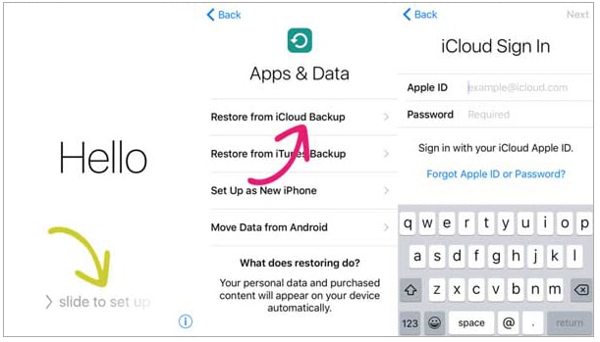
Когда вы достигнете Приложения и данные экран, выберите Восстановление из резервной копии iCloud. Войдите в iCloud, используя свой Apple ID и пароль, и выберите нужный файл резервной копии.
Дождитесь окончания восстановления и завершите процесс настройки.
Часть 3: Как восстановить альбом на iPhone без резервной копии
Иногда вы просто случайно удаляете альбомы и не можете найти их в резервной копии. На самом деле, ваши данные все еще находятся в вашей памяти, но вам нужен мощный инструмент восстановления данных, чтобы прочитать их. С этого момента мы рекомендуем imyPass iPhone Data Recovery.
Основные характеристики лучшего инструмента для восстановления альбомов iPhone
1. Восстановление альбомов с iPhone без резервной копии.
2. Извлеките фотографии из резервной копии iCloud или iTunes без сброса настроек.
3. Поддержка широкого спектра форматов фотографий.
4. Предварительный просмотр удаленных альбомов для выборочного восстановления.
5. Совместимость с последними версиями iPhone и iPad.
Как восстановить альбом iPhone без резервной копии
Сканируйте свой iPhone
Установите лучшее программное обеспечение для восстановления альбомов iPhone на свой ПК и запустите его. Есть еще одна версия для Mac. Выберите Восстановление с устройства iOS на левой стороне и подключите свой iPhone к ПК с помощью кабеля Lightning. Нажмите кнопку Начать сканирование, чтобы начать сканирование данных на вашем устройстве.
Кончик: При первом подключении к ПК нажмите «Доверие» на экране.
Предварительный просмотр альбомов
Выбирать Фотопленка на левой стороне и выберите Показать только удаленные из верхней выпадающей опции. Затем просмотрите и найдите фотографии в удаленном альбоме.
Восстановить удаленный альбом
Установите флажок рядом с каждой фотографией в удаленном альбоме и нажмите кнопку Восстанавливаться кнопка. Установите выходную папку и нажмите Восстанавливаться еще раз, чтобы восстановить альбом iPhone.
Вывод
В этом руководстве объясняется, как восстановить удаленные альбомы на iPhone. Альбом Recently Deleted позволяет вам находить недавно удаленные фотографии на вашем устройстве. Кроме того, вы можете восстановить потерянные альбомы iPhone из резервной копии iCloud или iTunes/Finder. imyPass iPhone Data Recovery — это простое решение для восстановления альбомов без резервной копии. Если у вас есть другие вопросы, пожалуйста, напишите их под этим постом.
Восстановление данных iPhone
Восстановить удаленные или утерянные данные iPhone
Скачать бесплатно Скачать бесплатно
